Firefox eklentisi uMatrix (Chrome ve diğer tarayıcılar için de geçerlidir), kullanıcılara bir web sitesinin bağlantıları ve site tarayıcıya yüklendiğinde yüklenen veriler üzerinde kontrol sağlar.
Eklenti, Firefox dahil çeşitli tarayıcılar için de kullanılabilen popüler bir içerik engelleyici olan uBlock Origin'in geliştiricisi Raymond Hill (Gorhill) tarafından geliştirilip bakımı yapılmaktadır.
Neden iki uzantı ve sadece bir değil? Her iki uzantı da aynı amaç için kullanılabilir olsa da - içeriği engelleme - söz konusu olduğunda kapsam açısından farklıdır. Çok fazla ayrıntıya girmeden: uMatrix, uBlock Origin’in gelişmiş kardeşi gibidir. Size daha fazla kontrol sağlar ve bunun üzerine gizlilik geliştirmeleri ile birlikte gelir.
Firefox için uMatrix

UMatrix'i Firefox web tarayıcısının herhangi bir yeni sürümüne Mozilla AMO'dan yükleyebilirsiniz. Sadece web sitesini ziyaret edin ve bunu yapmak için "Firefox'a ekle" düğmesine tıklayın. Sorunları önlemek için tarayıcıda yüklü olan herhangi bir içerik engelleyiciyi devre dışı bırakmanızı veya kaldırmanızı öneririm (örn. NoScript, uBlock Origin, Adblock Plus).
Uzantı, hangi sitelerin yüklenebileceğini kontrol etmek için kullandığınız Firefox'un ana araç çubuğuna bir simge ekler. Yapmadan önce, ilk yapılandırmada değişiklik yapmak için uzantı seçeneklerini ziyaret etmek isteyebilirsiniz.
Tercihler, uBlock Origin'de nasıl kullanıldığına benzer şekilde sekmelere bölünmüştür.
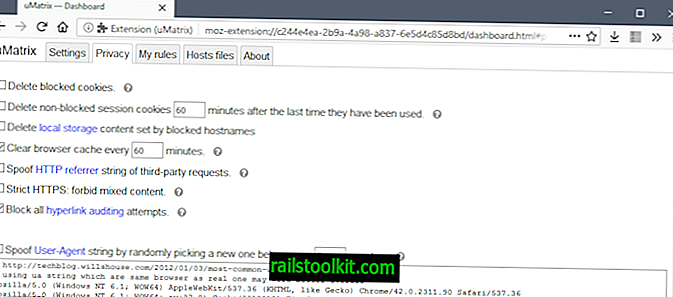
İşte faydalı bulabileceğiniz tercihlerin bir listesi. Bununla birlikte, burada bahsedilmeyen bazı faydalı bulabileceğiniz için bunların üzerinden geçmenizi öneririm.
- Ayarlar> Kolaylık - İkon üzerindeki farklı istek sayısını göster .
- Ayarlar> Kolaylık - Engellenen öğelerin yer tutucularını daraltın . (Bir öğe engellenmişse yer tutucu daraltılmış olur. Daha temiz bir siteye neden olabilir, bazı sitelerde görüntü sorunlarına neden olabilir.
- Gizlilik - Engellenen çerezleri silin . uMatrix, sitelerin (kara listeye alınmış) çerezleri ayarlamasını engellemez, ancak çerezlerin yerel sisteminizden ayrılmasını engeller.
- Gizlilik - Engellenen ana adlar tarafından ayarlanan yerel depolama içeriğini silin.
- Gizlilik - Üçüncü taraf isteklerinin sahtekarlık HTTP yönlendirici dizesi
- Gizlilik - Her bir x dakikada bir rastgele yeni bir tane seçerek Sahte Kullanıcı-Ajan dizesi .
Ayrıca, varsayılan olarak uzantının kullandığı ana bilgisayar listesini de kontrol edebilir ve buna yeni listeler ekleyebilirsiniz. Kötü amaçlı yazılımları, reklamları ve izleme sunucularını otomatik olarak engellemek için varsayılan olarak altı liste yükler.
Bununla işiniz bittiğinde, uMatrix'in nasıl çalıştırılacağına karar vermeniz gerekir. Temel olarak bunu yapmak için iki seçeneğiniz vardır: tümünü engelle veya izin ver.
Arayüz
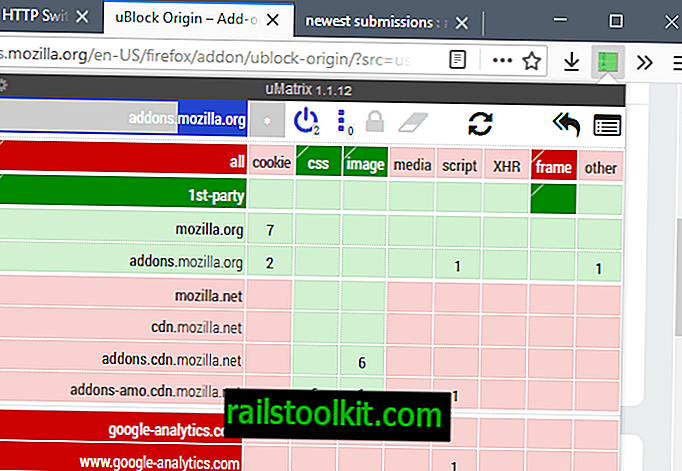
Arayüz ilk bakışta korkutucu görünebilir. Bir web sayfasının yaptığı tüm birinci taraf ve üçüncü taraf bağlantılarını ve yüklenen veya engellenen çerezler, CSS veya komut dosyası gibi veri türlerini listeler.
Renkler yüklü ve engellenen içeriği belirtmek için kullanılır; yüklenen yeşil vurgulanmış içerik ve kırmızı içerik engellenir.
Bu tür verilere genel olarak izin vermek veya vermemek için uMatrix'i (tanımladığınız istisnalar hariç) ayarlamak üzere bir üstbilgiye tıklayabilirsiniz, örneğin çerez. Yeşil, içerik türüne izin verildiğini ve kırmızıya izin verilmediğini gösterir.
İpucu : Bir kutunun üst yarısına tıklarsanız izin verilen (yeşil) ve alt yarıda tıklarsanız izin verilmeyen (kırmızı) bir şey belirlersiniz. Koyu ve açık yeşil ve koyu ve açık kırmızı arasındaki fark şudur: Koyu renkler, hücreye atanan beyaz liste veya kara liste girişi olduğu ve durumun miras aldığı daha açık renkler olduğu anlamına gelir.
Sahip olduğunuz diğer bir seçenek, belirli ana bilgisayar adlarına izin vermek veya vermemek. Bir ana makine adı için tümünü engelleyebilir veya bunlara izin verebilir veya örneğin kare gibi belirli veri türlerine izin vermek veya vermemek için ayrıntılı denetimleri kullanabilirsiniz.
Hepsini engelle
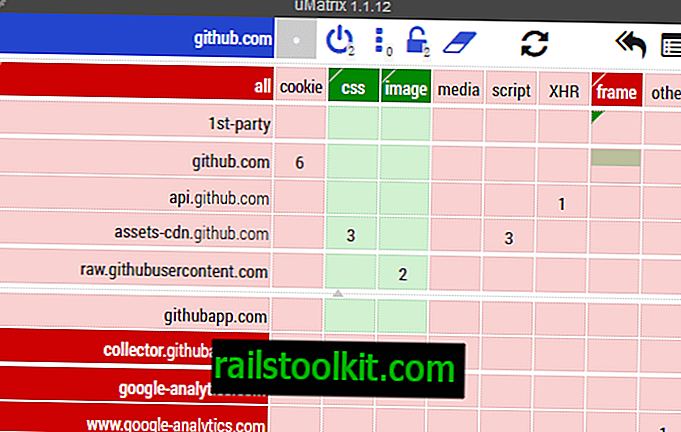
UMatrix’i tümünü engelleyecek şekilde ayarlarsanız, beyaz listeniz dışında kalanların tümü yüklenmez. Blok tüm modunu etkinleştirmek için, tablonun "tüm" ve "kare" hücrelerini kara listeye alın (kırmızı olarak ayarlayın).
Sitelere bağlanırken stillerin ve resimlerin yüklenebilmesi için "css" ve "img" hücrelerine izin vermek isteyebilirsiniz.
Değiştirilen konfigürasyonu kaydetmek için asma kilit simgesine tıklayın.
Bu mod CSS ve görüntüleri hariç tümünü engeller. Gizliliği ve güvenliği arttırır ve bunun üstündeki bant genişliğine faydalıdır. Bunun bir dezavantajı, belirli sitelerdeki bazı şeylerin bunlara erişmesine izin vermeniz gerekebileceği için düzgün veya hiç işlenmeyen sitelere girmenizdir.
Hepsine izin ver
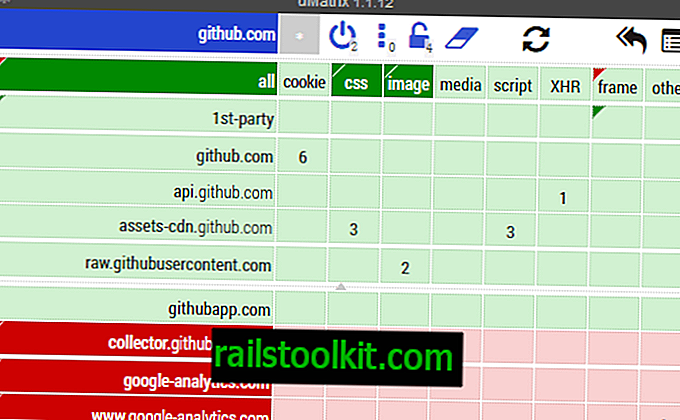
Tümüne izin ver, kara listeye alınan ana bilgisayar adları haricinde herhangi bir bağlantının ve türün yüklenmesine izin verir. Bu uyumluluk amaçları için daha iyidir, ancak gizlilik ve güvenlik açısından problemlidir.
Yapılandırmak için "all" hücresini yeşile ayarlayın ve diğer hücrelerin de yeşile ayarlandığından emin olun. Yeni yapılandırmayı kaydetmek için asma kilit simgesine tıklamayı unutmayın.
Herkese izin vermenin temel avantajı, herkesi engellediğiniz kadar çok sayıda işleme sorunuyla karşılaşmamanızdır, ancak gizlilik ve güvenlik üzerindeki etki azalır.
Kapanış Kelimeleri
UMatrix'i nasıl yapılandıracağınız tamamen size bağlıdır. Maksimum gizlilik ve güvenlik istiyorsanız, tüm yaklaşımı engelle ve yalnızca güvendiğiniz ana bilgisayar adlarını beyaz listeye almalısınız. UMatrix kullanarak geçici olarak bazı şeylere izin verebilir veya bunun yerine özel tarama modunda bir site yükleyebilirsiniz.
Matrix kaynakları ve daha fazla okuma
- uMatrix GitHub sayfası
- uMatrix Wiki (uzantının tüm yönleriyle ilgili ayrıntılı bilgi ve daha fazlası)














